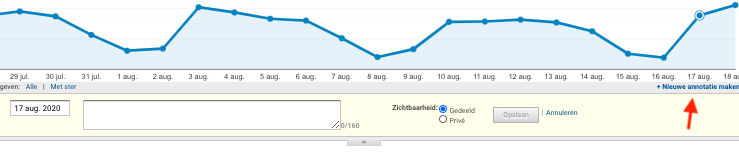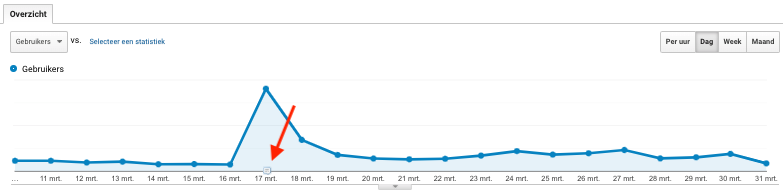Wat zijn annotaties en hoe maak je er optimaal gebruik van?
In dit artikel leggen we je uit:
- wat annotaties zijn,
- wanneer je annotaties kunt gebruiken,
- en hoe je annotaties toevoegt in Google Analytics.
Het verklaren van je cijfers uit Google Analytics
Wanneer je in Google Analytics de statistieken van jouw website bekijkt, is de kans groot dat er veranderingen en trends zichtbaar zijn. Je immers hebt niet elke dag hetzelfde aantal bezoekers, en niet iedere bezoeker bekijkt dezelfde pagina’s. Je cijfers veranderen dus met de dag.
Er zijn honderden factoren van invloed op jouw statistieken. En dat zijn niet alleen online factoren: op een warme zomerdag zal je site minder desktopverkeer trekken dan op een koele zomerdag – of wanneer je airco’s verkoopt, misschien wel andersom. Veel fluctuaties in je statistieken hebben dus een reden die buiten je ‘online omgeving’ ligt.
Als je (net als wij) actief bezig bent met deze data, zou je graag elke verandering in je cijfers willen verklaren. Helaas: Google doet dat niet voor je. Je zult dus zelf op zoek moeten naar verklaringen. Soms heb je echt geen idee wat de afname (of toename) in je bezoekersstroom heeft veroorzaakt, en kun je lang zoeken naar een reden. Als je die reden eenmaal hebt gevonden, is het handig dit te registreren.
Daarom kun je in Google Analytics gebruik maken van annotaties. Een annotatie is een notitie, die je aan de tijdlijn van je Analyticsstatistieken plakt. Als je veel werkt met Google Analytics, maak je er waarschijnlijk al gebruik van. Niet? Dan wordt het tijd je annotaties goed te gaan gebruiken! Wij helpen je graag op weg.
Wat is een annotatie?
Een annotatie is een opmerking of tekstvak. Letterlijk gezien is een annotatie een ‘verklarende aantekening’. Je komt annotaties overal tegen: zo was het lange tijd mogelijk om in YouTubevideo’s een tekstvak in beeld te brengen (de annotatie). Ook in juridische context kom je annotaties tegen, wat hier een ‘rechtsgeleerd commentaar’ op een uitspraak inhoudt.
Die verklarende aantekeningen kunnen best handig zijn. De annotatietool in Analytics wordt dus veelgebruikt om opmerkingen kwijt te kunnen in je grafieken.
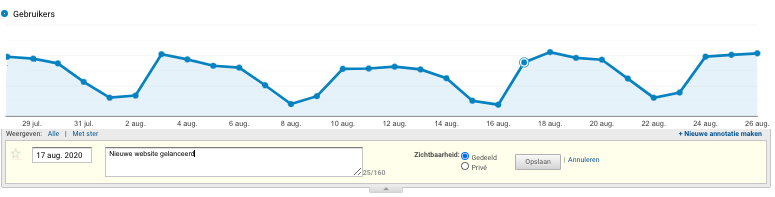
Wanneer gebruik je een annotatie in Analytics?
Je kunt op verschillende momenten een annotatie toevoegen. Maar net wat jij handig vindt! Bijvoorbeeld:
- Wanneer je nieuwe website gelanceerd is.
- Wanneer je een nieuwe marketingactie bent gestart.
- Als je een nieuw filter in Analytics hebt ingesteld.
- Wanneer je seo-aanpassingen hebt doorgevoerd.
- Als je een doel of meting hebt aangepast.
- Als je een piek in je bezoekers ziet, en hebt ondervonden waarom dit was.
- En eigenlijk bij elke aanpassing of actie die relevant kan zijn voor een verandering in je bezoekersstroom.
Hoe voeg je een annotatie toe?
Een annotatie toevoegen is vrij simpel. Je kunt een annotatie op elk moment toevoegen, en ook koppelen aan een datum in het verleden. Hoe je dat doet?
- Start je Google Analytics dashboard
- Open een pagina met een grafiek (bijvoorbeeld Doelgroep >> Overzicht)
- Klik op het kleine grijze pijltje wat gecentreerd is onder de grafiek

Maak een nieuwe annotatie door op het grijze pijltje te klikken - Selecteer aan je rechterkant ‘nieuwe annotatie maken’
- Kies de datum waar je de annotatie aan wilt koppelen
- Gebruik het tekstvak voor je opmerking (als je deze beknopt houdt, kun je dit goed in het overzicht terugzien. Je hebt sowieso maar ruimte voor maximaal 160 tekens)
- Bepaal de zichtbaarheid van je annotatie: gedeeld met alle accountgebruikers, of prive en enkel voor jou inzichtelijk?
- Is je annotatie belangrijk? Dan kun je de ‘ster’ aan het begin van de balk aanvinken. Je kunt annotaties hiermee filteren.
- Last but not least: klik op opslaan. Je annotatie is nu toegevoegd.
Waar zie je de annotatie terug?
Wanneer je een annotatie hebt toegevoegd, is dit zichtbaar als klein vierkantje onder je grafiek.
Ook kun je op ’toon annotaties’ drukken, en zo alle annotaties uit die periode inzien. Via je instellingen bij beheerder > weergave > annotaties kun je ook alle toegevoegde annotaties inzien (of nieuwe annotaties toevoegen).
Aan de slag met annotaties!
Hopelijk heeft dit artikel je geholpen met het inzetten van annotaties. Kom je er niet uit? Wij helpen je graag! Neem contact op met een van de online marketers van Sageon Online Marketing in Utrecht.